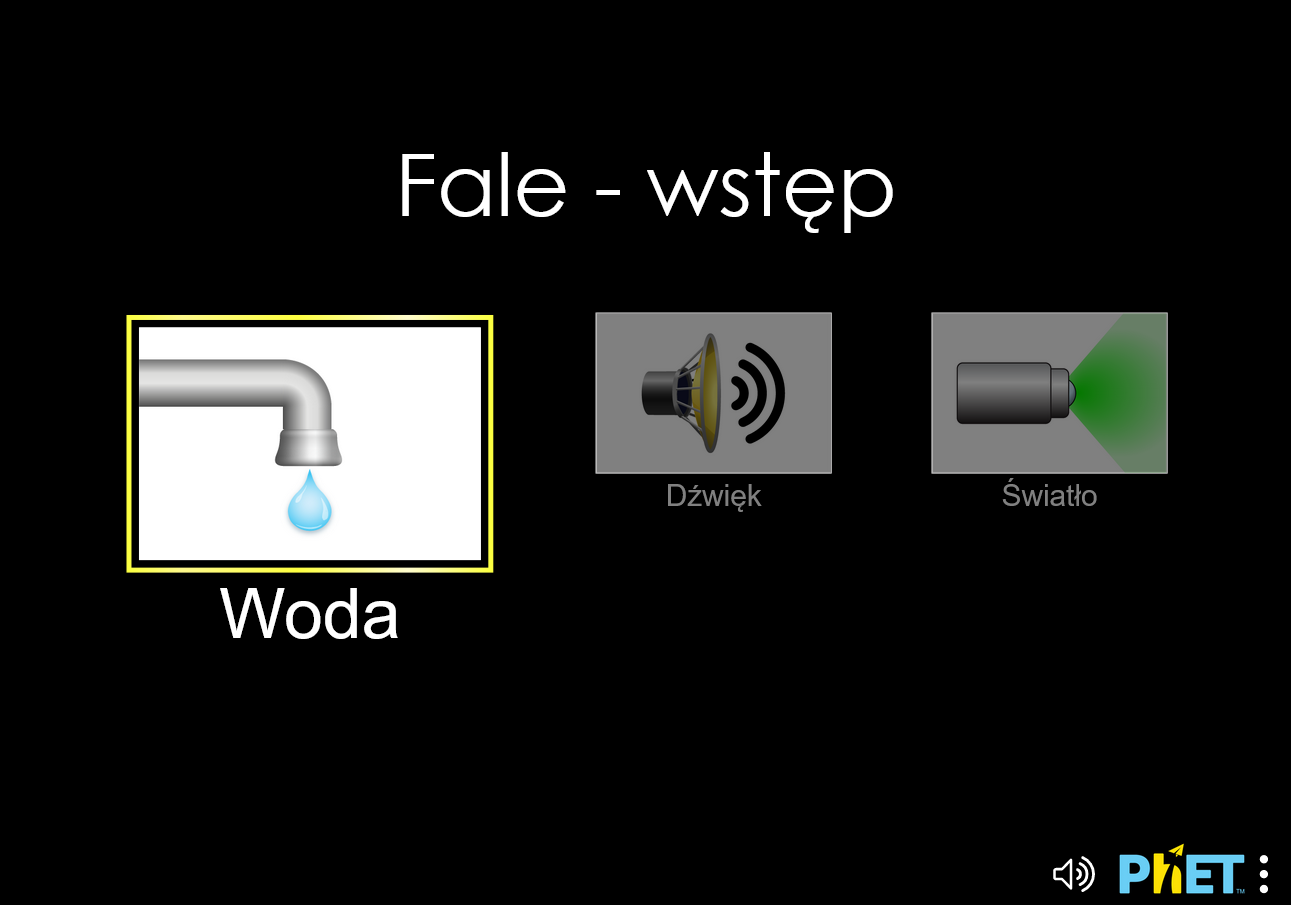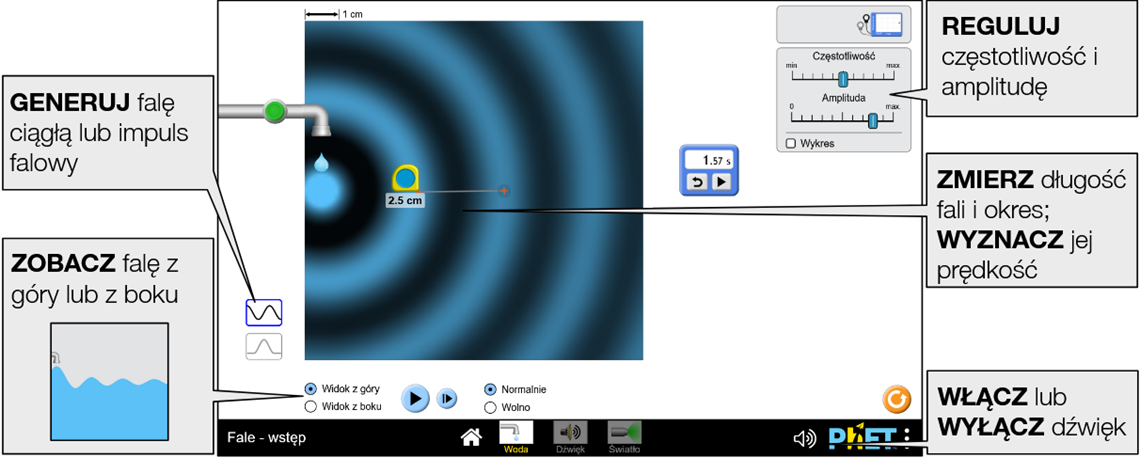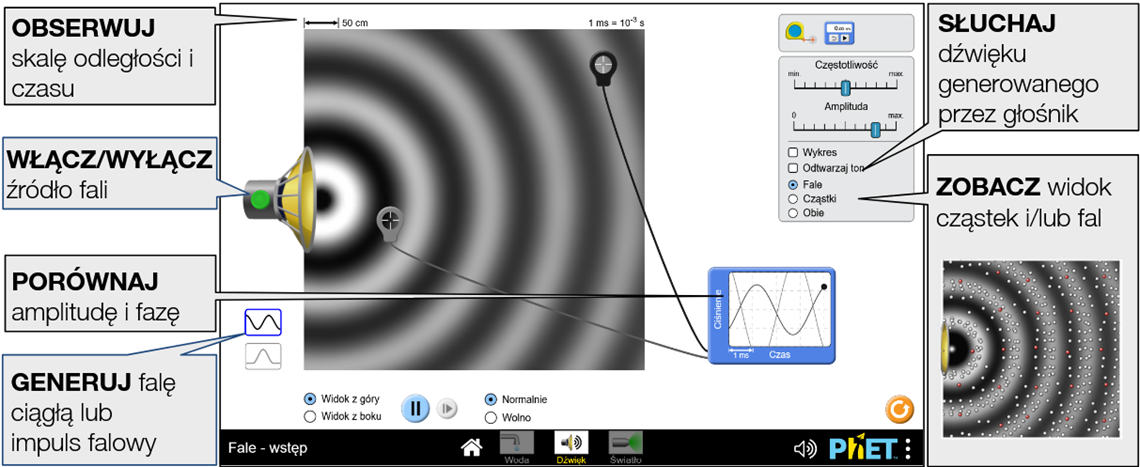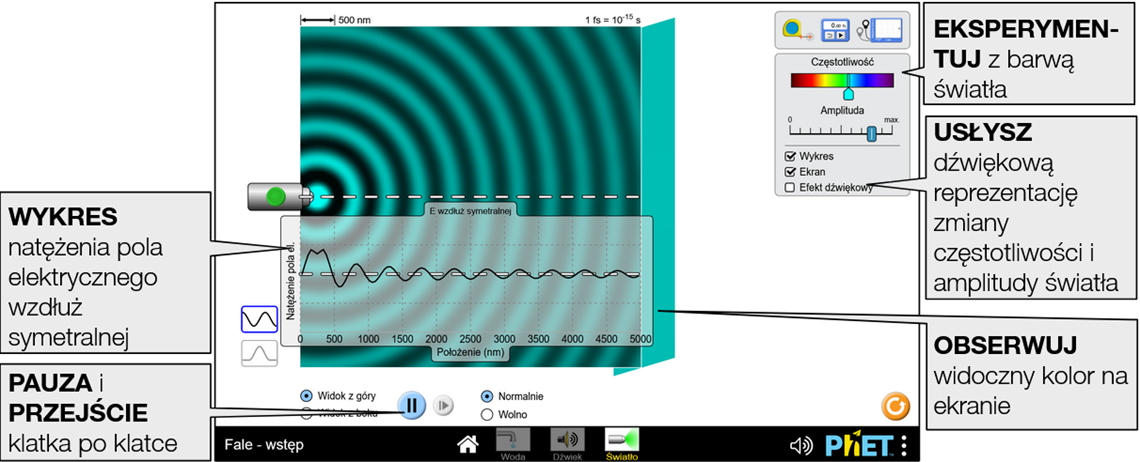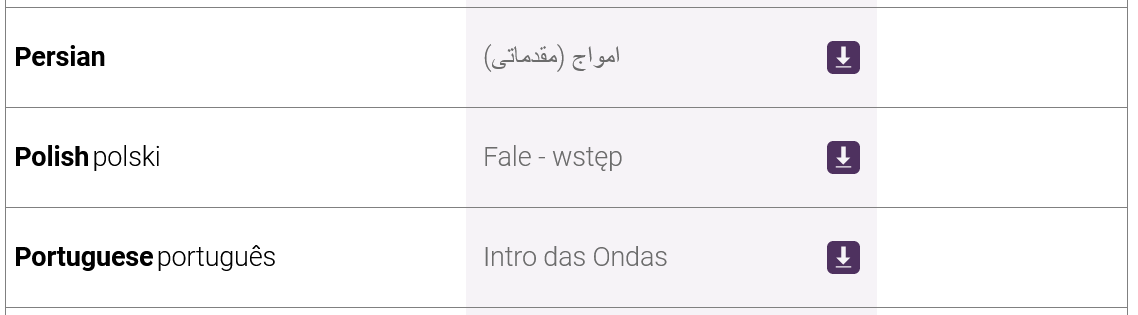Zagadnienia
- Częstotliwość
- Amplituda
- Prędkość fali
- Długość fali
- Woda
- Dźwięk
- Światło
Opis
Twórz fale za pomocą kapiącego kranu, głośnika lub lasera! Zmieniaj częstotliwość i amplitudę i obserwuj efekty. Posłuchaj dźwięku wytwarzanego przez głośnik i dowiedz się, co decyduje o kolorze światła.
PhET Interactive Simulations, University of Colorado Boulder, https://phet.colorado.edu Na licencji CC BY 4.0
W opracowaniu niniejszego poradnika wykorzystano materiały PhET: Strona źródłowa symulacji, Teacher Tips (Rouinfar, sierpień 2023)
W szablonie strony wykorzystano kod html/css: phydemo.app.
Poziom
Szkoła podstawowa, szkoła średnia
Przykładowe cele nauczania
- Twórz fale na wodzie, dźwiękowe i świetlne i zobacz, jak są ze sobą powiązane.
- Omów właściwości fal, używając powszechnie używanego słownictwa.
- Wyjaśnij, jak zmiana częstotliwości i amplitudy wpływa na charakterystykę fali.
- Zaprojektuj eksperyment mierzący prędkość fali.
Przykładowe materiały teoretyczne
- Klasyfikacja fal (ZPE)
- Powstawanie fal w ośrodkach materialnych. Fale harmoniczne i wielkości je opisujące: amplituda, okres, częstotliwość, prędkość i długość fali (ZPE)
- Fale dźwiękowe jako przykład fal harmonicznych. Cechy dźwięków: wysokość i głośność (ZPE)
- Podział fal elektromagnetycznych oraz ich zastosowanie (ZPE)
- Fale (OpenStax)
- Dźwięk (OpenStax)
- Fale elektromagnetyczne i ich interferencja (Khan Academy)
Sterowanie symulacją
Twórz fale za pomocą kapiącego kranu. Ustaw częstotliwość i amplitudę i obserwuj efekty.
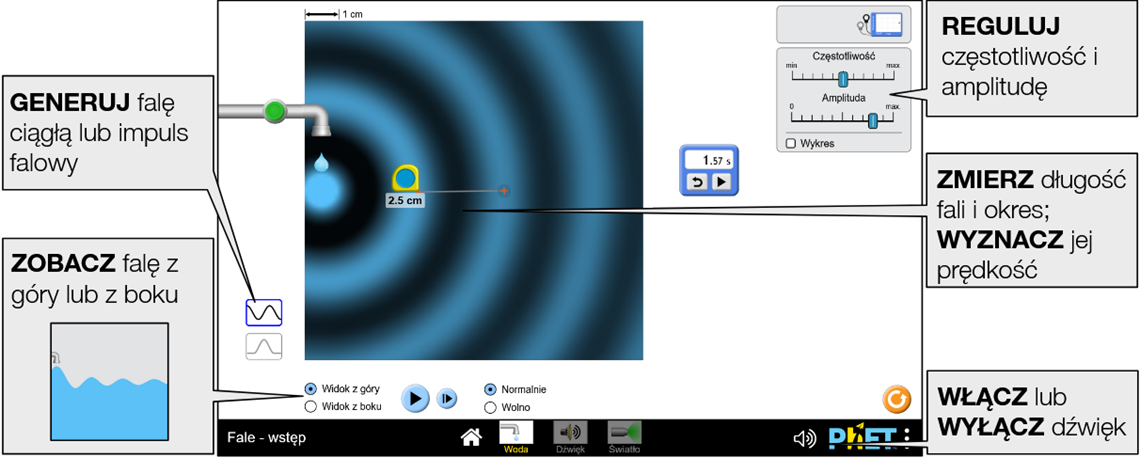
Użyj głośnika, aby wytworzyć falę dźwiękową. Obserwuj falę dźwiękową jako cząsteczki, fale lub jedno i drugie.
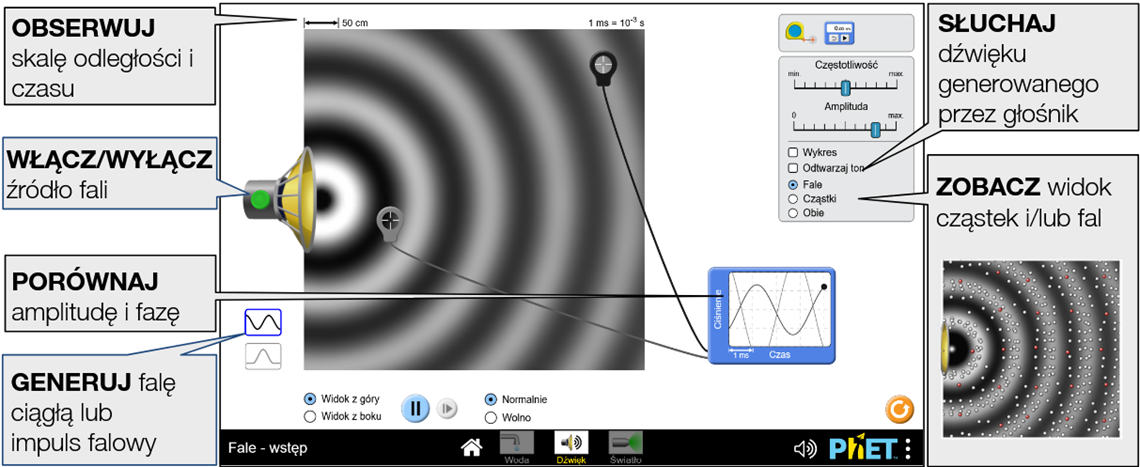
Poeksperymentuj z laserem i odkryj, co decyduje o kolorze światła.
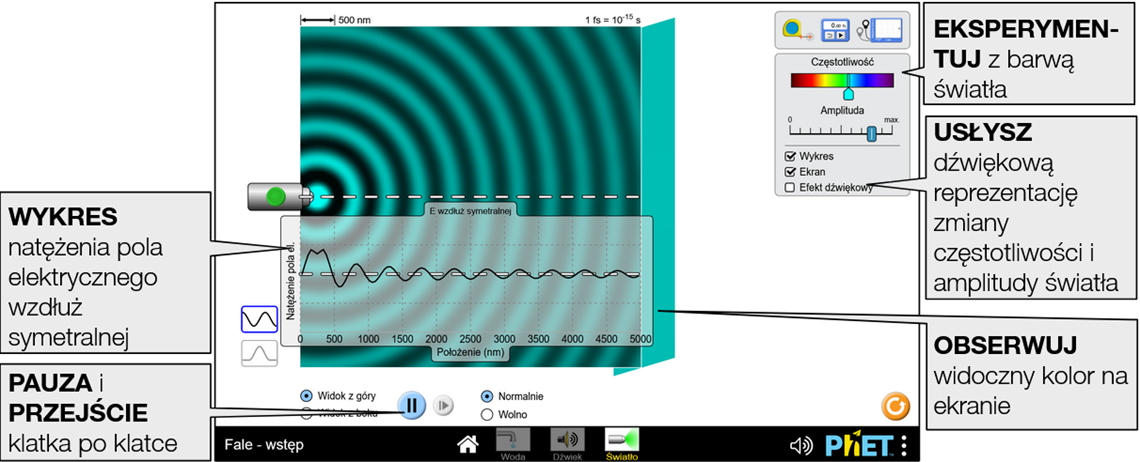
Opcje dostosowywania
Poniższe parametry query umożliwiają dostosowanie symulacji i można je dodać, dołączając znak '?' do adresu URL symulacji i oddzielając każdy parametr query znakiem '&'. Ogólny wzorzec adresu URL to: …html?queryParameter1&queryParameter2&queryParameter3
Na przykład, jeśli w symulacji Fale - wstęp chcesz uwzględnić tylko pierwszy i drugi ekran (screens=1,2), z
domyślnie otwartym drugim ekranem (initialScreen=2), użyj:
https://www.edukator.pl/tik_edukator/waves-intro_all.html?screens=1,2&initialScreen=2
Aby uruchomić to w języku polskim (locale=pl), adres URL będzie wyglądał następująco: https://www.edukator.pl/tik_edukator/waves-intro_all.html?locale=pl&screens=1,2&initialScreen=2
| Parametr query i opis | Przykłady |
| screens - określa, które ekrany są włączone do symulacji i jaka jest ich kolejność. Każdy ekran powinien być oddzielony przecinkiem. Więcej informacji można znaleźć w Centrum pomocy. | screens=2,1
screens=3 |
| initialScreen - otwiera kartę SIM bezpośrednio na określonym ekranie, z pominięciem ekranu głównego. | initialScreen=1
initialScreen=2 |
| locale - określa język symulacji przy użyciu kodów ISO 639-1. Dostępne wersje językowe można znaleźć na stronie symulacji w zakładce Tłumaczenia. Uwaga: działa to tylko wtedy, gdy adres URL symulacji kończy się na “_all.html”. | locale=pl (polski)
locale=fr (francuski) |
| sound - jeśli muted, dźwięk jest domyślnie wyciszony. Jeśli disabled, cały dźwięk jest trwale wyłączony. | sound=muted sound=disabled |
| allowLinks - jeśli false, wyłącza linki, które prowadzą uczniów do zewnętrznego adresu URL. Domyślnie jest true. | allowLinks=false |
| supportsPanAndZoom - gdy true, umożliwia przesuwanie i powiększanie symulacji za pomocą pinch-to-zoom lub elementów sterujących zoomem przeglądarki. | supportsPanAndZoom=false |
Ułatwienia dostępu

Tryb pełnoekranowy
Po kliknięciu logo PhET (na dole po prawej) pojawia się okno zawierające informacje dotyczące symulacji. Możemy tu zmienić sposób jej wyświetlania.
Klikając Pełny ekran przechodzimy do trybu pełnoekranowego (powrót - klawisz escape).
Wersje offline, niewymagające połączenia z internetem
Dostępne są również wersje symulacji niewymagające połączenia z internetem.
Aplikacja PhET Desktop zawiera wszystkie symulacje HTML5 i Java, w tym ich tłumaczenia, do użytku offline w systemach Windows i macOS (dostępne po zalogowaniu tu). Symulacje HTML5 nie wymagają dodatkowego oprogramowania, natomiast do uruchamiania dowolnych symulacji Java w aplikacji komputerowej jest wymagany Java SE Development Kit 8.
Za symboliczną opłatą możemy pobrać w postaci jednej aplikacji wszystkie materiały PhET, które zostały opublikowane w html5. Telefony, tablety i Chromebooki (z systemem Android): Google Play. iPhone'y i iPady (aplikacja na iOS): App Store
Darmową wersję desktopową tej aplikacji pobierzemy bezpośrednio klikając tu - wersja _pl zawiera polską (domyślną) i angielską wersję językową i tu - wersja _all zawiera angielską (domyślną) i wszystkie inne dostępne wersje językowe lub ze strony PhET (klikając przycisk ze strzałką przy wybranej wersji językowej):
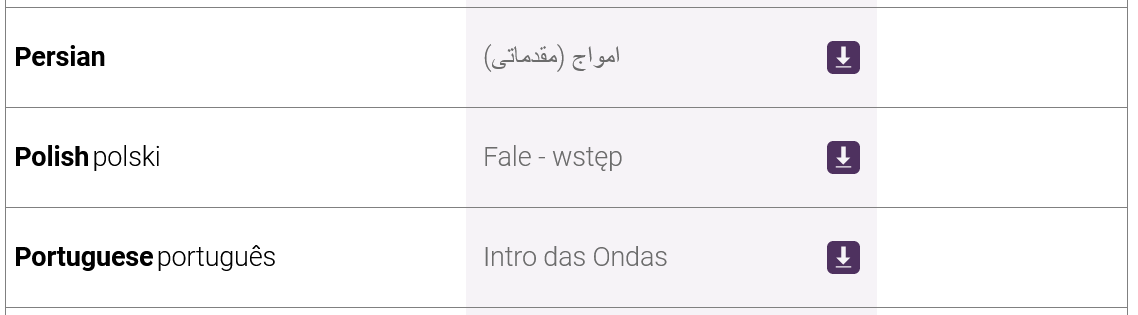
Funkcje dźwiękowe
Dźwięk i sonifikacja
- Narzędzie Miernik fali, dostępne na wszystkich ekranach symulacji w celu śledzenia właściwości fali w czasie, odtwarza dźwięk instrumentalny, który zmienia się wraz ze zmianą wysokości. Wysokość dźwięku zmienia się od wysokiego, gdy fala osiąga szczyt, do niskiego, gdy osiąga dolinę. Usłyszysz również spadek głośności wraz ze spadkiem amplitudy fali. Drugi czujnik zachowuje się tak samo, ale z nieco innym brzmieniem instrumentalnym.
- Ekran Woda: Gdy kropla wody uderza w powierzchnię, odtwarzany jest dźwięk, którego wysokość zmienia się wraz ze zmianą wielkości kropli przy użyciu suwaka Amplituda. Podczas słuchania kropli można również śledzić zmianę częstotliwości.
- Ekran Dźwięk: Włączenie głośnika uruchamia dźwięk, który oscyluje z głośnością podkreślającą szczyt fali i zmienia wysokość wraz ze zmianą częstotliwości. Po włączeniu pola wyboru Odtwarzaj ton, usłyszymy rzeczywisty dźwięk, odpowiadający (umownie, bo skala nie jest uwidaczniana) wybranej częstotliwości i amplitudzie.
- Ekran Światło: Zmiany amplitudy i częstotliwości można podkreślić, włączając pole wyboru Efekt dźwiękowy. Światłu przyporządkowany zostanie wtedy dźwięk zmieniający głośność wraz z amplitudą fali świetlnej i wysokość wraz z częstotliwością (lub kolorem) fali świetlnej.
- Więcej przydatnych wskazówek na temat tego, jak koncepcje i dźwięk są zintegrowane w tej symulacji, można znaleźć w filmie Funkcje dźwiękowe. Dodatkowe informacje na temat wszystkich dźwięków używanych w tej symulacji można znaleźć w opublikowanej dokumentacji Sound Design Documentation.
Uproszczenia modelu
- Nasycenie koloru fali odpowiada jej amplitudzie (w pełni nasycony kolor = grzbiet fali przy maksymalnej amplitudzie; w pełni nasycona czerń = dolina fali przy maksymalnej amplitudzie). Mapowanie kolorów jest zdefiniowane odcinkowo. Wychylenia większe od zera liniowo odwzorowują nasycenie kolorów 40%-100%, podczas gdy wychylenia mniejsze od zera liniowo odwzorowują nasycenie kolorów 0%-40%. Zostało to zrobione w celu poprawy wyglądu węzłów w symulacji interferencji fal, przy jednoczesnym zachowaniu równowagi między widocznymi szerokościami maksimów i minimów.
- Przed włączeniem lasera okno podglądu fali jest czarne, co sugeruje obszar próżni, w którym będzie rozchodzić się światło. Jednakże, gdy laser pracuje, kolor czarny reprezentuje dolinę.
- Ze względu na różne skale czasu na ekranach wody, dźwięku i światła, przycisk następnej klatki przesunie czas o inną wartość na każdym ekranie.
- Granice okna podglądu fal są pochłaniające, ale nadal występują pewne artefakty spowodowane wewnętrznymi odbiciami. Może to powodować pewne zakłócenia na ekranie.
- Cząsteczkowy widok dźwięku może obsługiwać tylko jedną częstotliwość naraz. Zmiana częstotliwości doprowadzi do tymczasowego niedopasowania między cząsteczkami a powierzchniami fali o poprzedniej częstotliwości.
Sugestie dotyczące wykorzystania
Wskazówki dotyczące wszystkich symulacji zawarte są w informacjach ogólnych.
Więcej porad dotyczących korzystania z symulacji z uczniami można znaleźć na stronach PhET w sekcji Wskazówki dotyczące korzystania z PhET.
Przykładowe polecenia
- Porównaj fale na wodzie, fale dźwiękowe i fale świetlne. Jakie podobieństwa i różnice można zauważyć?
- Jak zmiana częstotliwości i amplitudy wpływa na charakterystykę fali? Jak wpływa to na kroplę wody i głośnik?
- Zaprojektuj eksperyment, który pozwoli zmierzyć prędkość fali. Jak wyniki Twoich pomiarów mają się do uznanej wartości prędkości dźwięku lub światła? Jak można wyjaśnić rozbieżności między obliczoną przez Ciebie wartością a powszechnie przyjętą wartością?
Wszystkie obsługiwane funkcje ułatwień dostępu można znaleźć na stronie symulacji.
Zobacz wszystkie opublikowane na stronach PhET aktywności dla Fale - wstęp tutaj (dostęp do materiałów wymaga zalogowania).